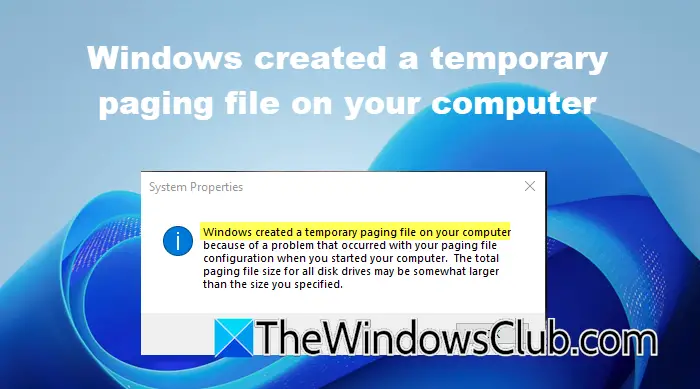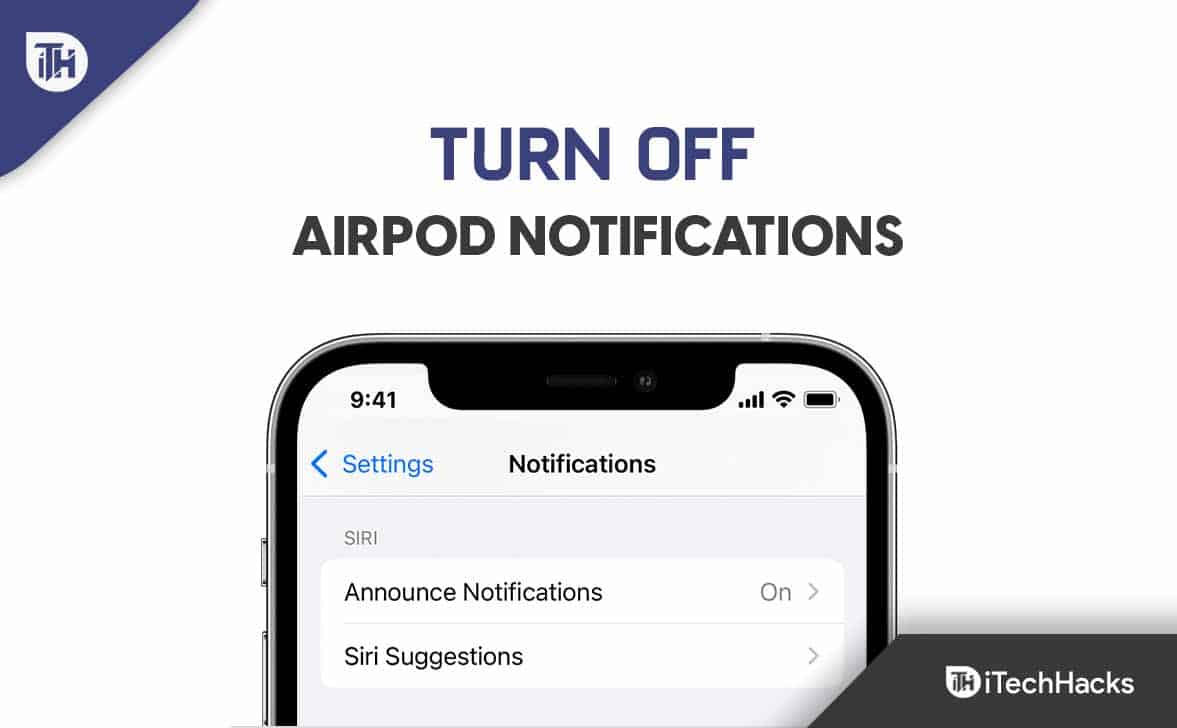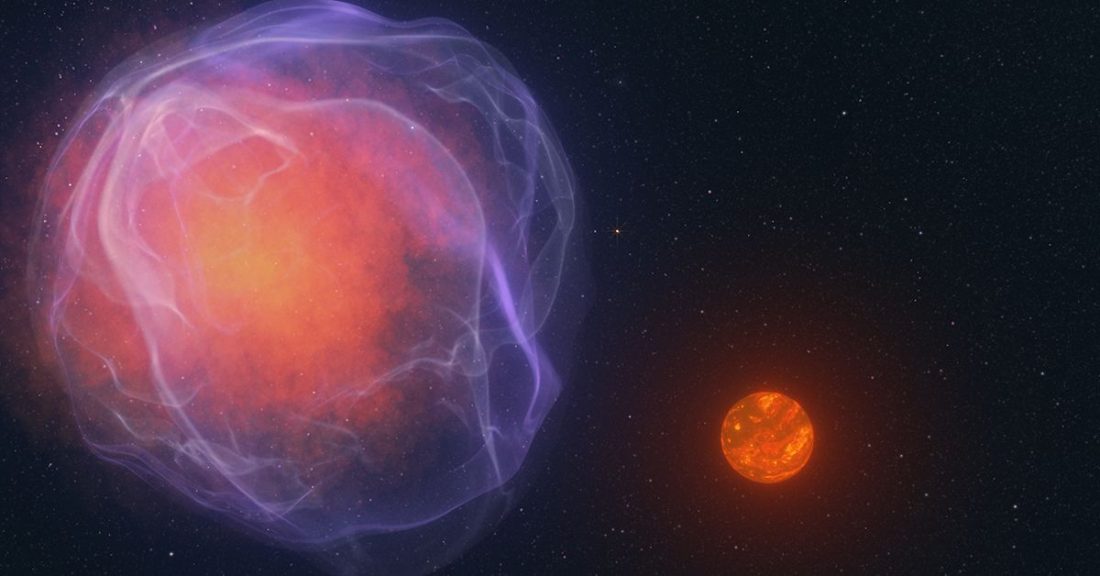Om du är programmerare eller på något sätt eller i någon form relaterad till IT, skulle du vilja installera Ubuntu på din dator. Det har vi dock märkt att vi ärkan inte starta upp Windows efter installation av Ubuntusom ett dual-boot operativsystem. I det här inlägget kommer vi att prata om det här problemet och se vad du kan göra för att lösa det.
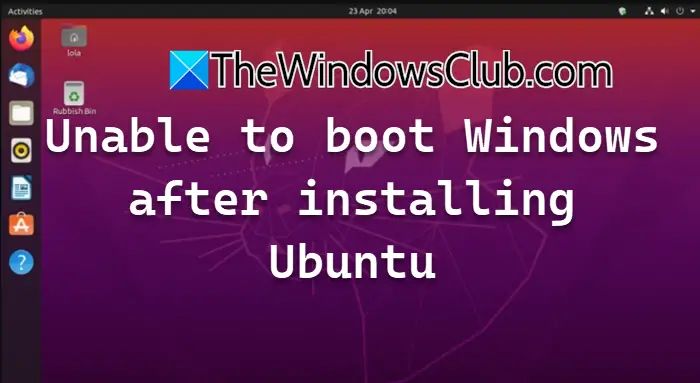
Om du inte kan starta upp Windows 11/10 efter installation av Ubuntu, följ lösningarna som nämns nedan.
- Bygg om BCD-filen och MBR
- Kör Startup Repair
- Ändra startordning
- Uppdatera GRUP Bootloader
- Markera partitionen som aktiv
Låt oss prata om dem i detalj.
1] Bygg om BCD-filen och MBR
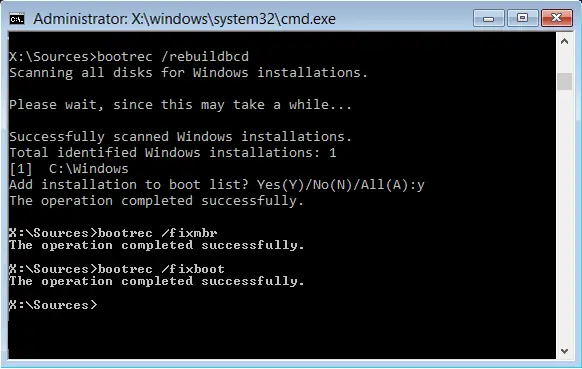
BCD-filen (Boot Configuration Data) innehåller konfigurationsdata som används av Windows Boot Manager för att kontrollera startprocessen och lagra viktig startinformation. MBR är en startsektor som finns i början av partitionerade enheter. Om de av någon anledning är skadade på din dator kommer du att stöta på det här problemet. Så för att lösa det kommer vi att göra detoch. För att göra det, följ stegen som nämns nedan.
- Först och främst,använda en annan dator och använda den, starta upp i din dator.
- När du väl är påWindows Startupskärm, klicka påReparera din dator.
- Gå nu tillFelsökning > Avancerade alternativ > Kommandotolk.
- Efter att ha öppnatKommandotolken,du måste köra följande kommandon ett efter ett i valfri ordning.
bootrec /fixmbr
bootrec /fixboot
bootrec /rebuildbcd
När du är klar kan du starta om datorn och kontrollera om problemet kvarstår.
2] Kör Startup Repair
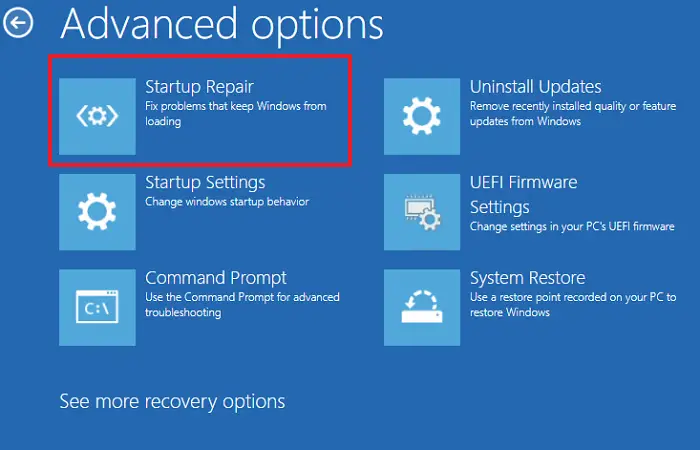
När din dator stöter på problem som saknade eller skadade systemfiler, korrupta startkonfigurationsdata (BCD), skadad master boot record (MBR), inkompatibla drivrutiner eller registerfel,kan hjälpa till att diagnostisera och åtgärda dessa problem. Eftersom vi står inför ett liknande problem kommer vi att köra det för att lösa problemet. För att göra det, följ stegen som nämns nedan.
- , och sedan starta den i den berörda datorn.
- När du är klar måste du gå tillReparera din dator.
- Nästa, navigera tillFelsökning > Avancerade alternativ.
- Klicka påStartreparation.
Slutligen, följ instruktionerna på skärmen för att slutföra reparationsprocessen. När du är klar måste du kontrollera om problemet är löst.
3] Ändra startordningen
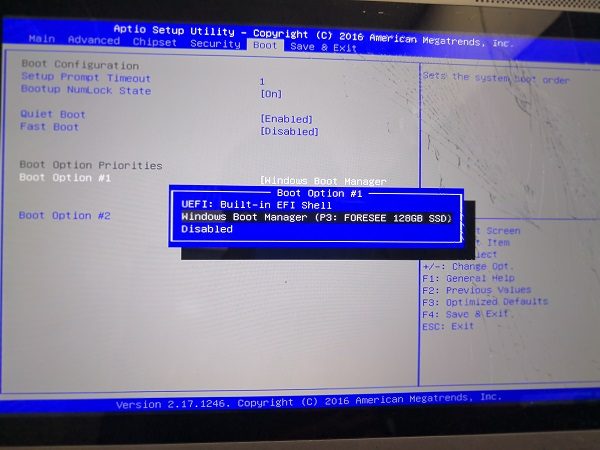
Om du har två separata diskar som du har installerat Windows och Ubuntu på, måste du ställa in startordningen för disken med Windows som den första att starta från den. Vi antar att du inte konfigurerade startordningen under installationen av Ubuntu. Vi hjälper dig att göra det. Följ stegen som nämns nedan.
- Först och främst,
- Nu,för att prioritera hårddisken där du vill installera starthanteraren. Vanligtvis är GRUB (starthanteraren som används av Ubuntu) att föredra eftersom den kan upptäcka både Windows och Ubuntu.
- Slutligen, spara och avsluta BIOS.
Efter att ha ändrat startordningen, gå vidare till nästa lösning.
4] Uppdatera GRUB Bootloader
Efter att ha ställt in startordningen är nästa steg att uppdatera GRUB Bootloader för att aktivera dubbelstart. GRUB bootloader är ett program som hanterar uppstartsprocessen för Unix-liknande operativsystem, inklusive Linux. Det ger användarna möjlighet att välja vilket operativsystem eller kärna som ska startas, vilket är särskilt fördelaktigt för dual-boot-konfigurationer. För att göra det, starta Ubuntu, öppnaTerminal,och kör följande kommando.
sudo update-grub
Slutligen, starta om din dator och du kommer att presenteras med ett alternativ att välja Windows eller Ubuntu under uppstart.
5] Markera Windows-partitionen som aktiv
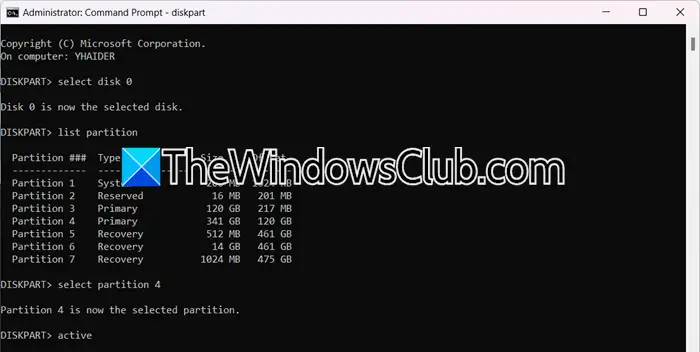
Om du har installerat båda operativsystemen på en enda disk, misstänker vi att du oavsiktligt har inaktiverat. För att markera den tillbaka till aktiv måste du följa stegen nedan.
- Starta in din PC med hjälp av installationsmediet
- Gå nu tillReparera din dator > Felsökning > Avancerade alternativ > Kommandotolk.
- Vi kommer att utlösadiskdelverktyg, för det, kör
diskpartoch tryck på Enter. - Kör –
select disk 0. - Sikt
list partitionför att lista ut alla partitioner måste vi välja den partition där Windows är installerat. - För det, spring
select partition <partition-number>. - Skriv sedan
activeoch tryck på Enter.
Slutligen, starta om din dator.
Läsa:
Varför startar inte min dator efter installation av Ubuntu?
Det kan finnas olika anledningar till att din dator startar efter att du har installerat Ubuntu, som att GRUB-partitionen inte uppdateras, det är något du behöver göra efter att ha installerat Ubuntu på ett system som redan har ett annat operativsystem. Du måste också se till att startordningen är korrekt konfigurerad. Du kan kolla in de lösningar som nämns här för att lösa problemet.
Läsa:
Hur får jag åtkomst till Windows efter installation av Ubuntu?
Om du fortfarande vill komma åt Windows efter att du har installerat Ubuntu måste du göra det. Det är viktigt när du vill installera två operativsystem på en enda enhet. Om du gör det får du ett alternativ att välja operativsystem varje gång du startar din dator.
Läs också:.